基础知识
入门须知
本项目是基于
Vue3开发,所有的组件都符合Vue3知识,对于Vue3知识不熟悉的同学建议,先学习Vue3相关知识本项目是采用
TypeScript开发,若对于TypeScript知识欠缺的,可先熟悉一下TypeScript本项目中所有的组件只能在本项目中使用,无法保证在别的平台同样适用
编辑器
编辑器承载与渲染组件的容器,编辑提供了组件拉伸、旋转、置顶、置底、组合、拆分的能力,编辑器如下图:
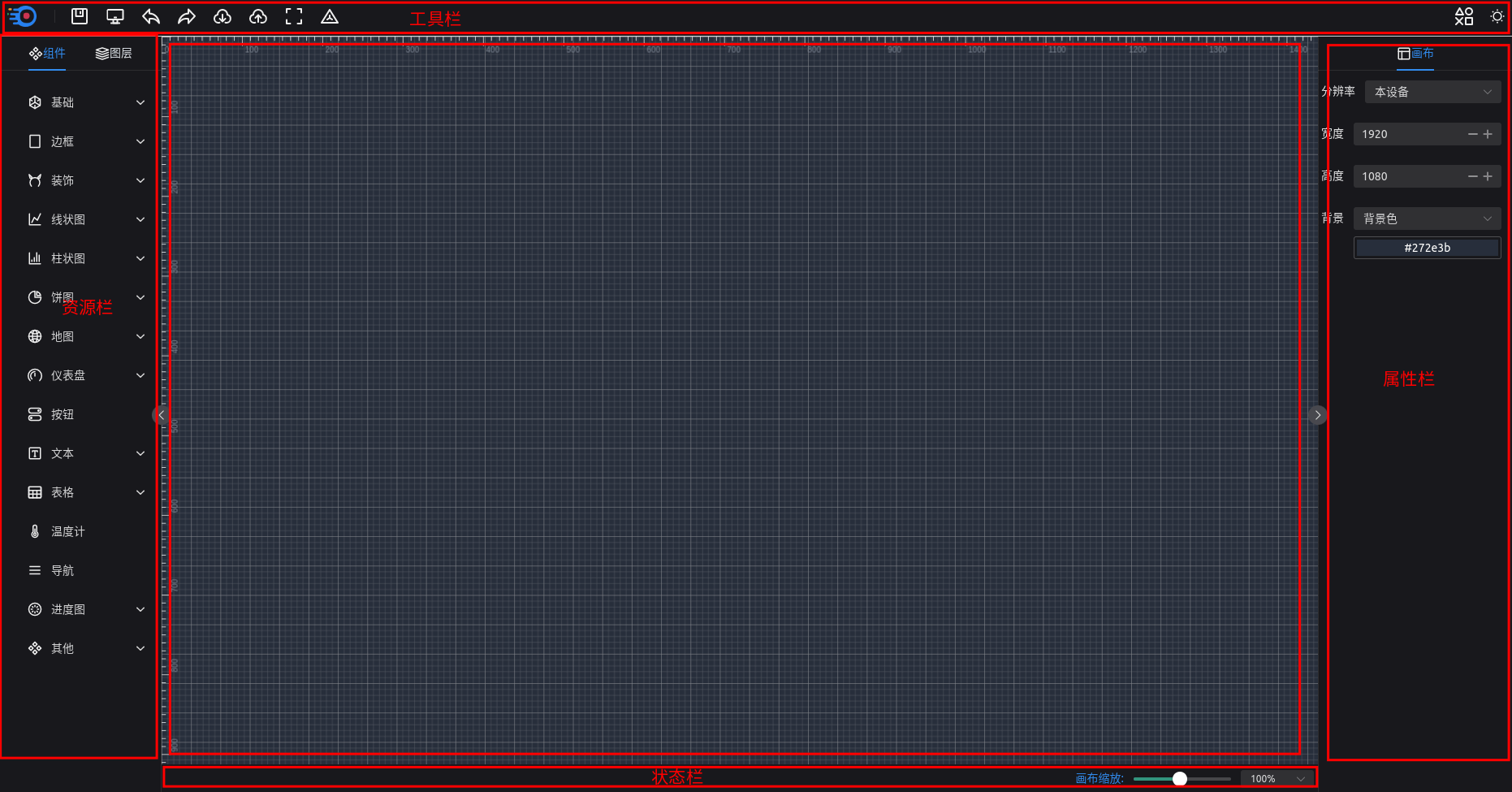
编辑器主要由以下功能分区组成:
- 顶部的
工具栏: 常用工具按钮- 左侧的
资源栏: 组件和图层- 右侧的
属性栏: 属性分为组件属性和画布属性- 底部的
状态栏: 创建页面的状态- 中间的
画布: 承载组件的最顶层容器
组件
一个完整的组件又以下属性构成
import manifest from './manifest.json'
export default {
panel: () => import('./panel'),
component: () => import('./StaticText.vue'),
manifest
}
manifest:组件的元数据component: 组件对象渲染模板panel:组件的属性配置面板,建议异步加载
组件名
组件名必须保证全局唯一,因为组件会被挂载到Vue3实例对象上
组件元数据
组件元数据是一个manifest.json文件,在这里我们以静态文本为例
{
"name": "StaticText",
"title": "静态文本",
"category": "TEXT",
"size": {
"width": 150,
"height": 20
},
"dataMode": "SELF"
}各个属性含义
name: 组件名category: 组件分类title: 组件labelsize: 组件初始化大小dataMode: 数据接入方式,详见数据接入介绍
组件的配置面板
import { FormType } from '@open-data-v/base'
export default {
style: () => [
{
label: '字体设置',
prop: 'font',
children: [
{
prop: 'color',
label: '颜色',
type: FormType.COLOR,
props: {
defaultValue: '#1E90FF'
}
},
{
prop: 'fontSize',
label: '字体大小',
type: FormType.NUMBER,
props: {
defaultValue: 20,
suffix: () => h('span', {}, 'px')
}
},
{
prop: 'fontWeight',
label: '字体宽度',
type: FormType.FONT_WEIGHT,
props: {
defaultValue: 200
}
},
{
prop: 'fontFamily',
label: '字体',
type: FormType.FONT_STYLE,
props: {
defaultValue: 'Arial'
}
}
]
}
],
propValue: () => [
{
label: '基础配置',
prop: 'base',
children: [
{
prop: 'type',
label: '文本类型',
type: FormType.SELECT,
props: {
defaultValue: 'text',
options: [
{ value: 'text', label: '文本' },
{ value: 'symbol', label: '符号' }
]
}
},
{
prop: 'text',
label: '自定义文本',
type: FormType.TEXT,
props: {
defaultValue: 'OpenDataV'
}
}
]
}
],
demoLoader:() => []
}各个属性含义
style: 组件的样式配置propValue: 组件的属性配置demoLoader: 组件的示例数据加载函数,可以是一个异步IO接口返回的数据,也可以是静态数据
部分组件自带示例数据,可以再组件初始化的时候展示示例数据
组件渲染模板对象
组件渲染模板对象是一个特殊的Vue3组件对象, 这个组件对象有一个component配置项对象,这里我展示Vue3 setup script 写法
const props = defineProps<{
component: CustomComponent
}>()组件分类
目前组件分为 16类,分别是
BASIC: 基础组件BORDER: 边框组件DECORATION: 装饰组件LINE: 线状图组件BAR: 柱状图组件PIE: 饼状图组件MAP: 地图组件GAUGE: 仪表盘组件CUSTOM: 自定义组件TEXT: 文本组件TABLE: 表格组件NAVIFATION: 导航组件PROGERSS: 进度条组件THERMOMETER: 温度计组件OTHER: 其他组件
用户按照组件特性选择对应的组件类型即可
组件属性
组件属性是定义了组件在编辑器右侧属性栏中的属性的可配置项
组件属性的由属性配置项对象MetaContainerItem和组件属性值对象构成
[
{
label: '基础配置',
prop: 'base',
children: [
{
prop: 'type',
label: '文本类型',
type: FormType.SELECT,
props: {
defaultValue: 'text',
options: [
{ value: 'text', label: '文本' },
{ value: 'symbol', label: '符号' }
]
}
},
{
prop: 'text',
label: '自定义文本',
type: FormType.TEXT,
props: {
defaultValue: 'OpenDataV'
}
}
]
}
]该配置项对应的组件属性分别是
StaticTextType {
base: {
text: string
type: 'text' | 'symbol'
}
}属性配置项对象MetaContainerItem
label: 分类标签prop: 分类值children:AttrType子属性配置项集合
AttrType子属性配置项
label: 值标签prop: 属性值type: 属性值的Form类型showLabel: 是否显示标签props: Form组件配置help: Form帮助信息
组件样式
公共样式
所有的组件都有位置大小这个公共样式,公共样式主要是组件在画布中的坐标、尺寸和旋转度三个类属性
其他样式
其他样式组件属性的定义类似,只不过组件属性,需要你在组件中根据业务将属性值渲染出来,但是组件样式是里面的子属性值要求必须是CSS属性,本平台已经实现了常见的CSS样式渲染
组件可用Form类型
本平台已经实现了常用的Form类型,例如:
TEXT: Input框TEXTAREA: 文本域NUMBER: 数字输入框SELECT: 选择器COLOR: 色盘RADIO: 单选框SWITCH: 开关
以及平台定制的Form类型, 例如:
FONT_STYLE: 字体选择FONT_WEIGHT: 字重选择ARRAY: 动态列表FormBACKGROUND: 背景选择LINEAR_GRADIENT: 渐变色
还有支持用户自定义Form
-
CUSTOM: 自定义Form
Form公共属性
所有的Form 都有如下属性,其次每一种Form类型可能拥有自己独有的属性
| 属性名 | 含义 | 说明 |
|---|---|---|
| editable | 是否可编辑 | bool型 |
| disabled | 是否禁用 | bool型 |
| required | 是否必须 | bool型 |
| defaultValue | 默认值 | 任意类型 |
| options | 自有配置项 | 任意类型 |
- TEXT Form属性
无专有属性
- NUMBER Form属性
| 属性名 | 含义 | 说明 |
|---|---|---|
| min | 最小值 | 数字型 |
| max | 最大值 | 数字型 |
| step | 步长 | 数字型 |
- SELECT Form属性
| 属性名 | 含义 | 说明 |
|---|---|---|
| options | 选项列表 | Array<{value:any, label:string}> |
- SWITCH Form属性
| 属性名 | 含义 | 说明 |
|---|---|---|
| options | 选项列表 | Array<{value:any, label:string}> |
- RADIO Form属性
| 属性名 | 含义 | 说明 |
|---|---|---|
| options | 选项列表 | Array<{value:any, label:string}> |
- ARRAY Form 属性
| 属性名 | 含义 | 说明 |
|---|---|---|
| count | 数量 | 数字型 |
| type | 类型 | static长度不可变,dynamic长度可变 |
| maxItem | 最大数量 | 数字型 |
| minItem | 最小数量 | 数字型 |
- CUSTOM Form 属性
| 属性名 | 含义 | 说明 |
|---|---|---|
| componentType | 组件 | Form组件 |
| args | 组件参数 | 任何类型 |
- 自定义Form类型
我们自定义Form类型,自定义Form组件需要实现属性value和update:value的emit方法,具体详见本平台FONT_STYLE或者BACKGROUND等平台定制Form组件
const props = withDefaults(
defineProps<{
value?: number
}>(),
{
value: 400
}
)
const emits = defineEmits<{
(e: 'update:value', weight: number): void
(e: 'change', weight: number): void
}>()监听组件属性
当用户通过属性栏的属性更改组件属性时,画布中的组件需要根据用户更改来,对组件进行重新渲染。
监听组件属性变化有三种方式
watch 观测
可以通过深度监听,监听组件 component属性对象的propValue属性或者子属性来监听组件属性更改
const customeText = ref<string>(props.propValue.base.text)
watch(
() => props.propValue.base.text,
(value: string) => {
customeText.value = value
}
)computed 计算属性
也可以通过computed计算组件 component属性对象的propValue属性或者子属性来监听组件属性更改
const customeText = computed<string>(() => {
return props.propValue.base.text
})hooks
还可以通过平台提供的useProphook来监听属性变化
const customeText = ref<string>(props.propValue.base.text)
const propValueChange = (type:string, key:string, value:any) {
if(type === 'base' && key === 'text'){
customeText.value = value
}
}
const { propValue } = useProp<StaticTextType>(props.component, propValueChange)注意事项
需要注意的事,只有在编辑模式下才需要监听组件属性变化,在预览模式下不需要监听组件属性变化,因此可以在组件中判断编辑器模式(什么是编辑器模式,详见编辑器模式),来决定是不是要对属性进行监听依次可以提升组件性能
数据
数据是通过@open-data-v/data插件包提供,插件包里面集成了以下数据接入能力
- RestDataPlugin: 支持从自定义Rest接口加载数据
- StaticDataPlugin: 支持通过页面UI输入静态数据
- SubDataPlugin: 支持通过发布定义功能获取其他组件的数据
- WebsocketDataPlugin: 支持通过Websocket接受实时数据
接入
import { useDataState } from '@open-data-v/designer'
import {
RestDataPlugin,
StaticDataPlugin,
SubDataPlugin,
WebsocketDataPlugin
} from '@open-data-v/data'
const dataState = useDataState()
dataState.loadPlugins([
RestDataPlugin,
StaticDataPlugin,
SubDataPlugin,
WebsocketDataPlugin
])组件元数据manifestz中在有一个DataMode 数据接入模式的属性,他定义了组件可以从那里接入数据
接入模式分为三类:
SELF: 组件自己内部自行接入数据UNIVERSAL: 组件采用通用的方式接入数据GLOBAL: 组件从订阅全局数据
SELF
组件自己在内部通过不管通过HTTP或者WebSocket 自己处理数据的请求和响应,这时候组件的属性栏没有数据配置项
const activeCount = ref<string>(props.propValue.base.count)
const getData = async () => {
const resp = await http.get({url: '/getdata'})
activeCount.value = resp.data
}
const intervalId:number = 0
onMounted( () => {
clearInterval(intervalId)
intervalId = setInterval( getData, 30000)
})
onUnmounted( () => {
clearInterval(intervalId)
})UNIVERSAL
组件采用useDatahook来统一处理数据,通用数据处理方式目前提供了三种数据接入方式,分别是示例数据、静态数据、Rest数据
示例数据: 示例数据无法更改,主要 用来组件的展示,不建议在生产环境下使用静态数据: 静态数据从后台数据库中存储的静态数据中加载Rest数据: 根据用户提供的REST接口,发起HTTP请求,获取数据Websocket数据: 通过Websocket方式获取数据Sub数据: 通过EventBus消息总线订阅数据
import { useData } from 'open-data-v/base/hooks'
let chartData:
| Array<{ label: string; value: number }>
| RequestResponse<Array<{ label: string; value: number }>>['afterData'] = []
const dataChange = (resp: any, _: DataType) => {
if (resp.status >= 0) {
chartData = resp.afterData
doSomething(chartData)
}
}
useData(props.component, dataChange)useData钩子的第二个参数是一个数据处理回调,入参是获取到的数据,用户可以在回调中根据数据处理组件的渲染
GLOBAL
组件的数据加载不是通过组件自身实现的,是通过画布统一加载再分发给各个组件,全局数据插件获取到数据之后通过发布订阅讲数据发布出于,组件通过数据订阅插件,进行订阅消费
哪些数据组件可以被应用再全局,取决于插件本身的useTo, 例如Rest 数据插件可用于COMPONENT 组件和GLOBAL全局
export default {
type: 'REST',
name: '动态数据',
component: shallowRef(RestPane),
handler: RestHandler,
useTo: ['COMPONENT', 'GLOBAL'],
getDefaultOption: () => {
return {
method: RequestMethod.GET,
url: '/getRiskArea',
headers: [{ key: '', value: '', disable: false, id: uuid() }],
params: [{ key: '', value: '', disable: false, id: uuid() }],
data: [{ key: '', value: '', disable: false, id: uuid() }],
otherConfig: {
isRepeat: false,
interval: 1000
}
}
}
}监听组件尺寸
不管是在画布中拉伸组件还是通过属性栏的样式里面的位置大小属性进行配置,都会引起组件大小变动,可以通过v-resize指令来监听组件大小的更改,具体详见常见指令章节
编辑器模式
- 模式分类
编辑器分为编辑模式(EDIT)、预览模式(PREVIEW)、视图模式(VIEW)
- 模式作用
在组件中可以根据编辑器的模式来切换不同的表现形式,例如:
- 在
编辑模式下我们需要监听组件属性或者样式的变化,但是在预览模式和视图模式下我们不需要监听组件属性的变化,这时候我们可以获取编辑器模式,来在不同模式下采用不同的逻辑。
- 在
编辑模式下我们采用示例数据来渲染组件,但是在预览模式和视图模式下我们采用生产数据渲染组件。
- 获取组件模式
我们可以通过canvasState来获取编辑器模式,例如
import useCanvasState from 'open-data-v/designer/state/canvas'
const canvasState = useCanvasState()
// editoMode 即为编辑器模式
canvasState.editMode
// isEditMode 可以判断编辑器是否处于编辑模式
canvasState.isEditMode常用指令
v-resize 组件缩放
组件编辑器中经常需要被拉伸进行放大或者缩小,可以采用我们封装的v-resize指令,来监听组件的大小变化,以便做出对应的响应
<div v-size="resizeHander">我是组件</div>const resizeHandler = (entry: ResizeObserverEntry) => {
const {width, height}: DOMRectReadOnly = entry.contentRect
doSomething()
}